Excel is een onmisbaar hulpmiddel voor databewerking en -analyse. Wanneer je met dit programma werkt, is het belangrijk om de gebruikersinterface te kennen, zodat je efficiënt kunt werken. In deze handleiding gaan we stap voor stap door de verschillende onderdelen van de Excel-interface, zodat je goed voorbereid bent voor je toekomstige projecten en lessen.
Belangrijkste inzichten
- De gebruikersinterface van Excel omvat de sneltoetsenbalk, het lint en de statusbalk.
- Belangrijke functies zoals Opslaan en Ongedaan maken vind je in de sneltoetsenbalk.
- De tabbladen in het lint bieden verschillende opties, afhankelijk van het geselecteerde tabblad.
Stapsgewijze handleiding
1. Excel starten en interface herkennen
Wanneer je Excel start, zie je verschillende opties op het scherm. Klik op "Nieuw" om een leeg document te maken.
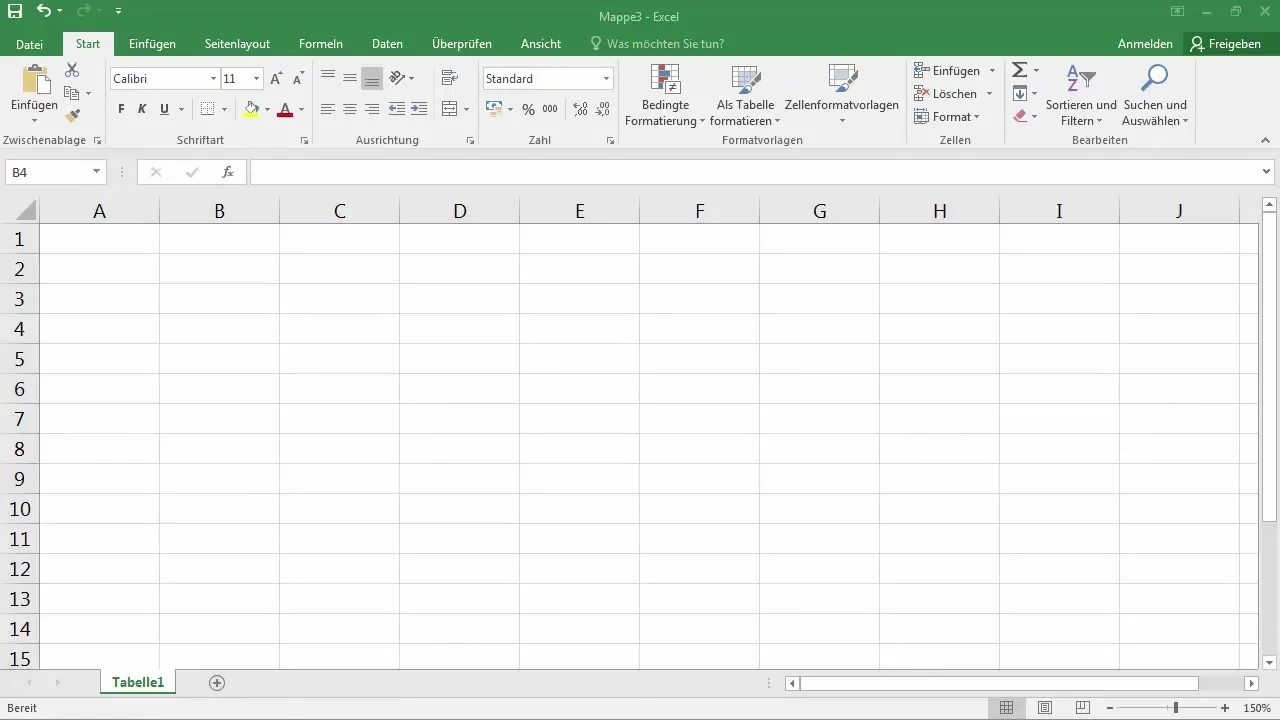
Nu heb je je lege werkmap voor je, klaar om aan de slag te gaan. In de rechterbenedenhoek van het scherm vind je de zoominstellingen, waarmee je in de werkmap kunt in- of uitzoomen.
2. De sneltoetsenbalk gebruiken
De sneltoetsenbalk bevindt zich in de linkerbovenhoek en biedt je de mogelijkheid om belangrijke functies zoals Opslaan en Ongedaan te gebruiken. Wanneer je op het diskettesymbool klikt, sla je je document op. Als je iets ongedaan wilt maken, kun je ofwel op de bijbehorende knop in de balk klikken of de sneltoets Ctrl + Z gebruiken.
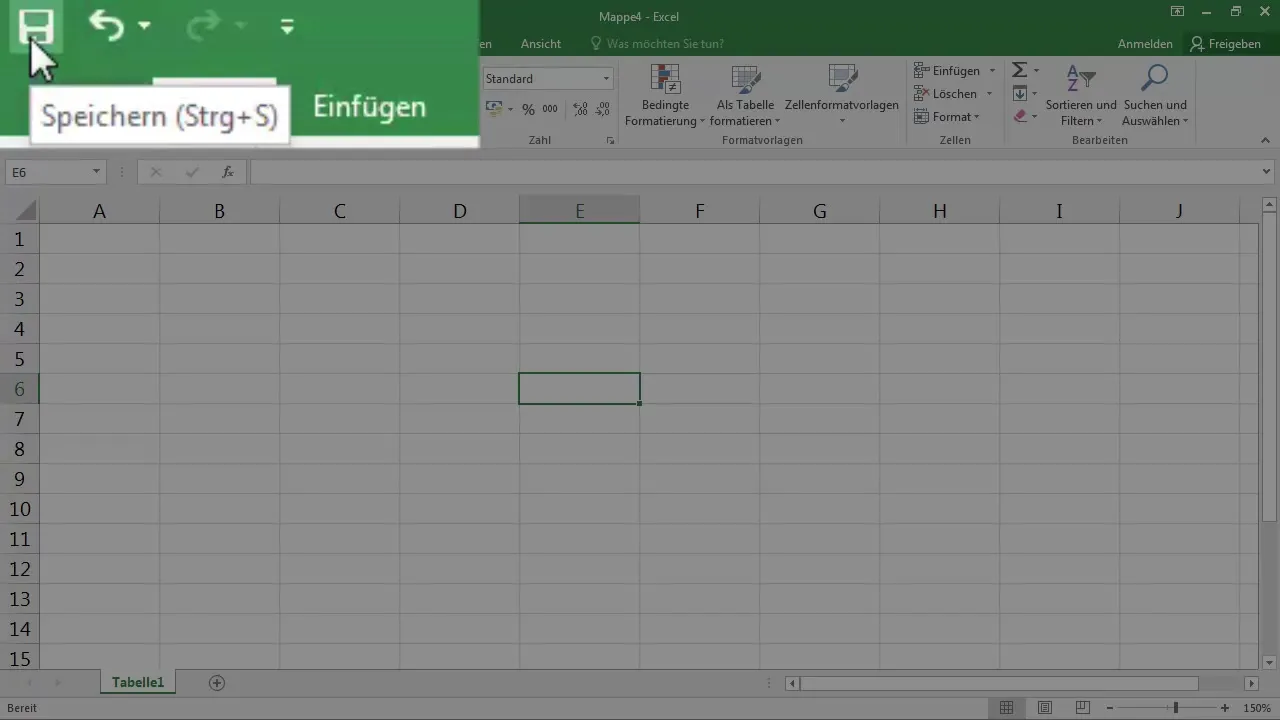
3. Overzicht van de titelbalk en aanmeldfuncties
Bovenaan in het midden van de Excel-interface bevindt zich de titelbalk, die je de huidige bestandsnaam toont. Hier vind je ook opties om je aan te melden bij Office 365 en documenten te delen.
4. Het lint begrijpen
Het lint omvat verschillende tabbladen zoals "Bestand", "Start" en "Invoegen". Wanneer je op een van deze tabbladen klikt, verandert de inhoud en worden er verschillende opties aangeboden die je voor je project kunt gebruiken. Je kunt het lint indien nodig ook verbergen om meer ruimte te creëren.
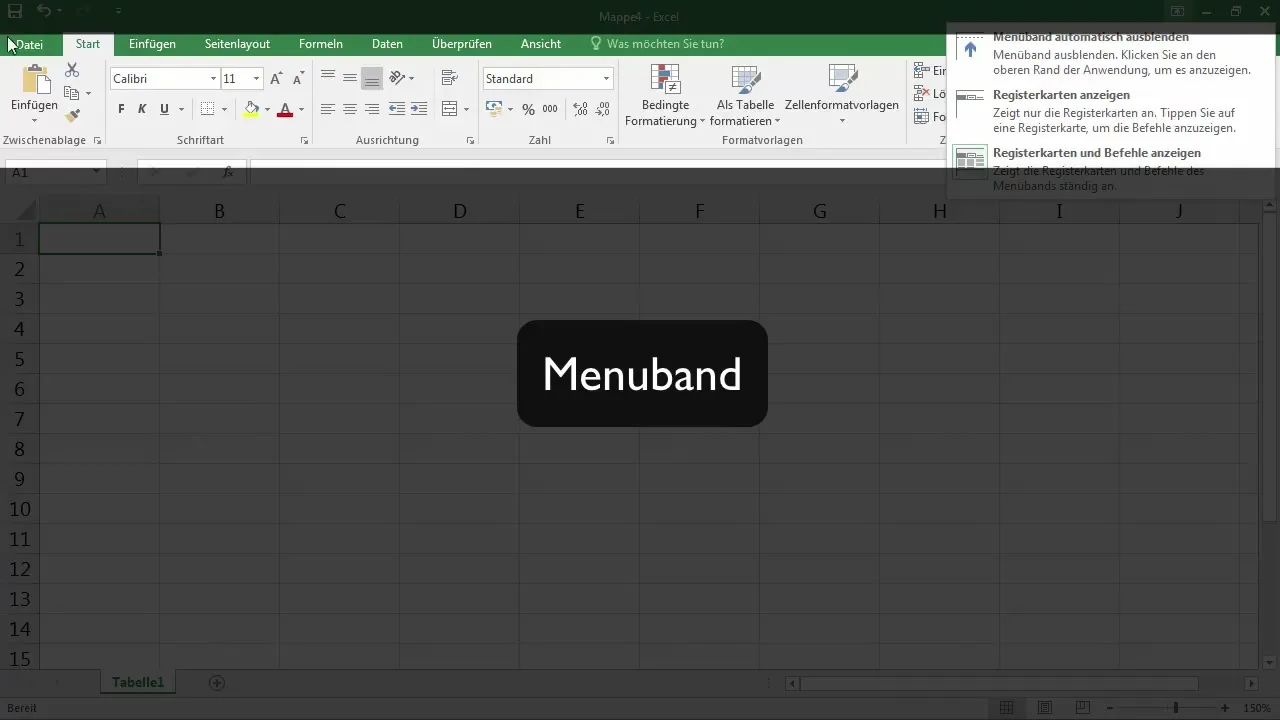
5. De tabbladen in het lint gebruiken
Afhankelijk van het geselecteerde tabblad in het lint zijn er verschillende groepen functies beschikbaar. Bijvoorbeeld, in de groep "Start" vind je opties voor lettertype, uitlijning en celopmaak. Deze groepen maken het je gemakkelijker om met verschillende elementen in je werkmap te werken.
6. Werkbladnamen en statusbalk
Onderin de Excel-interface zie je de werkbladnamen. Hier kun je ook nieuwe bladen maken. De statusbalk helemaal onderaan informeert je over de huidige status van Excel, zoals of er op dat moment een opslag- of berekeningsproces gaande is.
7. Weergave-modus en zoomregelaar
Rechts onderin de Excel-toepassing vind je de weergave-instellingen. Je kunt schakelen tussen normale weergave, pagina-indeling en afdrukweergave. Ook de zoomregelaar bevindt zich hier, waarmee je de zoomfactor van je werkmap kunt aanpassen.
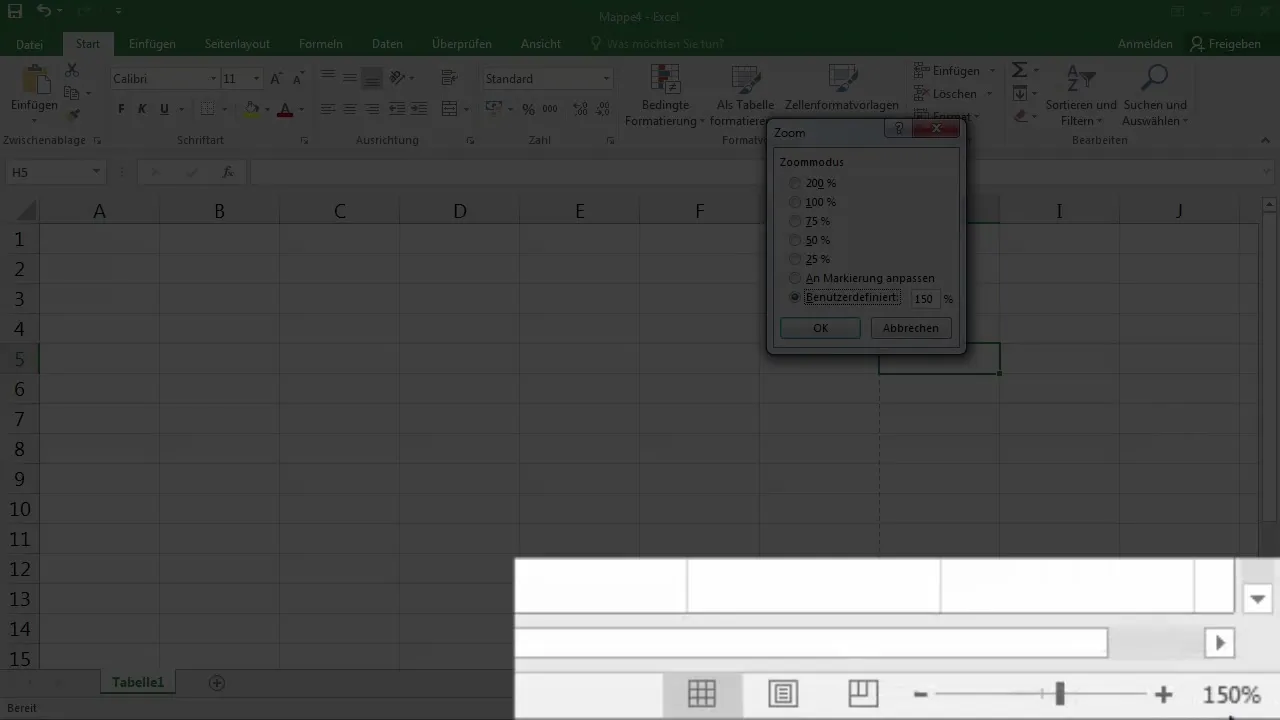
8. Bewerkingbalk en formulefuncties
In het centrale gedeelte van de toepassing zie je de bewerkingsbalk, die je toont wat zich in de momenteel actieve cel bevindt. Hier kun je gegevens invoeren en formules invoegen. In het lint zijn ook verschillende functies onder het tabblad "Formules" beschikbaar die je helpen om efficiënter te werken.
Samenvatting – Basisprincipes van Excel – Introductie tot de gebruikersinterface voor beginners
De gebruikersinterface van Excel is gestructureerd en stelt je in staat om je gegevens efficiënt te bewerken. Van de sneltoetsenbalk via het lint tot de statusbalk zijn alle functies duidelijk georganiseerd. Met een beter begrip van deze elementen kun je je werk in Excel aanzienlijk vereenvoudigen.
Veelgestelde vragen
Hoe start ik Excel en maak ik een nieuw document?Je start Excel en klikt op "Nieuw" om een leeg document te maken.
Waar vind ik de zoominstellingen in Excel?De zoominstellingen vind je in de rechterbenedenhoek van de Excel-interface.
Wat is de sneltoetsenbalk?De sneltoetsenbalk is het gebied in de linkerbovenhoek dat belangrijke functies zoals Opslaan en Ongedaan biedt.
Hoe verberg ik het lint?Je kunt het lint verbergen door op de bijbehorende knop bovenaan te klikken, en het weer zichtbaar maken door er opnieuw op te klikken.
Wat is de statusbalk?De statusbalk informeert je over processen zoals opslaan of berekeningen die in Excel worden uitgevoerd.


